Настройка параметров удаленного управления тонким клиентом в интерфейсе Kaspersky Thin Client
Если тонкий клиент входит в группу администрирования, значения параметров, указанных в этой статье, могут быть принудительно заданы через Web Console. В этом случае настройка данных параметров в интерфейсе Kaspersky Thin Client будет недоступна.
Указанные в этой статье параметры также могут быть скрыты в Kaspersky Thin Client.
В интерфейсе Kaspersky Thin Client вы можете настроить следующие параметры удаленного управления:
- Режим доступа к удаленному управлению.
Определяет условия и порядок подключения к тонкому клиенту.
- Режим доступа к удаленной сессии, запущенной на тонком клиенте в момент подключения к нему (далее также "экран удаленной среды").
Ограничение доступа к экрану удаленной среды может понадобиться, если пользователь тонкого клиента работает с чувствительными или конфиденциальными данными.
Чтобы настроить параметры удаленного управления тонким клиентом:
- Включите тонкий клиент.
- В панели управления Kaspersky Thin Client нажмите на кнопку
 и в открывшемся меню выберите Параметры.
и в открывшемся меню выберите Параметры. - В открывшемся окне выберите раздел Удаленное управление (см. рис. ниже).
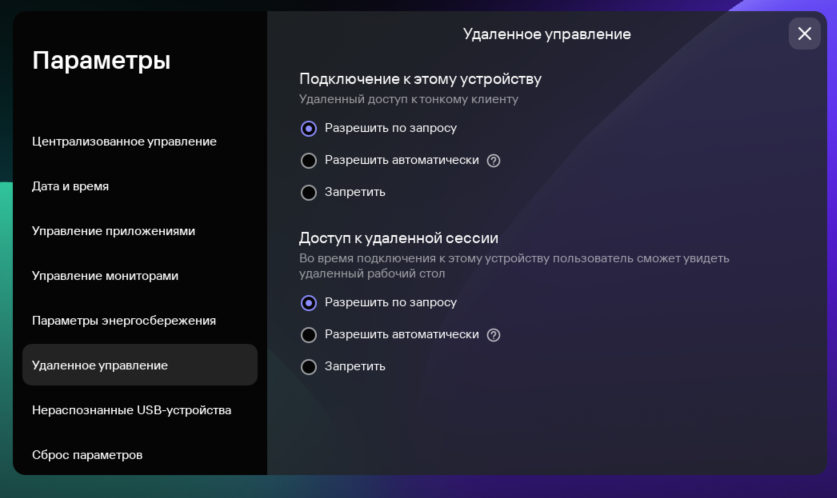
Параметры. Раздел Удаленное управление
- В блоке параметров Подключение к этому устройству выберите режим доступа к удаленному управлению тонким клиентом:
- Разрешить автоматически
В этом режиме администратор сможет удаленно подключиться к тонкому клиенту после того, как пользователь примет запрос на удаленное управление в интерфейсе Kaspersky Thin Client. Если пользователь отклонит запрос, подключение завершится. Если в течение 30 секунд ответа не последует, подключение установится автоматически.
Используйте этот режим только если тонкий клиент подключен к Kaspersky Security Center для обеспечения безопасности устройства.
- Разрешить по запросу
В этом режиме администратор сможет удаленно подключиться к тонкому клиенту только после того, как пользователь примет запрос на удаленное управление в интерфейсе Kaspersky Thin Client. Если пользователь отклонит запрос, подключение завершится.
- Запретить
В этом режиме администратор не сможет удаленно подключаться к тонкому клиенту.
Если вы установили режим Разрешить автоматически или Разрешить по запросу, отобразится блок параметров Доступ к удаленной сессии.
- Разрешить автоматически
- В блоке параметров Доступ к удаленной сессии выберите режим доступа к экрану удаленной среды:
- Разрешить автоматически
В этом режиме после подключения к тонкому клиенту администратор сможет получать доступ к экрану удаленной среды без подтверждения пользователя.
- Разрешить по запросу
В этом режиме после подключения к тонкому клиенту администратор сможет получать доступ к экрану удаленной среды только после того, как пользователь подтвердит запрос на этот доступ в интерфейсе Kaspersky Thin Client.
- Запретить
В этом режиме администратор не сможет перейти к удаленному управлению тонким клиентом, пока пользователь самостоятельно не завершит удаленную сессию.
- Разрешить автоматически